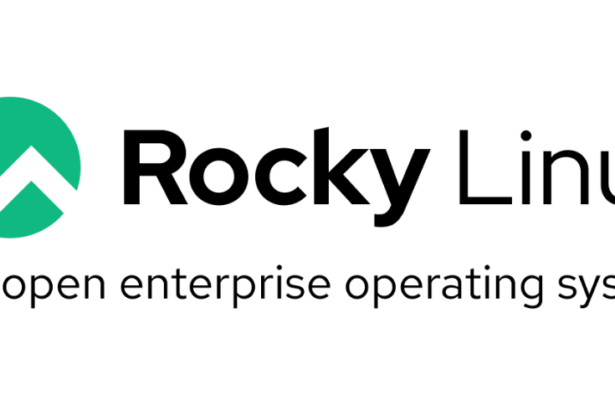Discord Screenaudio é um cliente do Discord que suporta streaming com áudio no Linux. Uma ferramenta para ser usada além do cliente original, caso você queira transmitir algo, talvez usado com uma segunda conta. Neste tutorial, saiba como instalar o Discord Screenaudio no Linux, usando pacotes Flatpak.
Mesmo o Discord Screenaudio tendo esse recurso de transmissão, excelente, por sinal, outras coisas podem não funcionar tão bem quanto o cliente original. Siga o tutorial abaixo e instale-o agora mesmo no seu Linux.
Saiba instalar o Discord Screenaudio no Ubuntu e derivados!
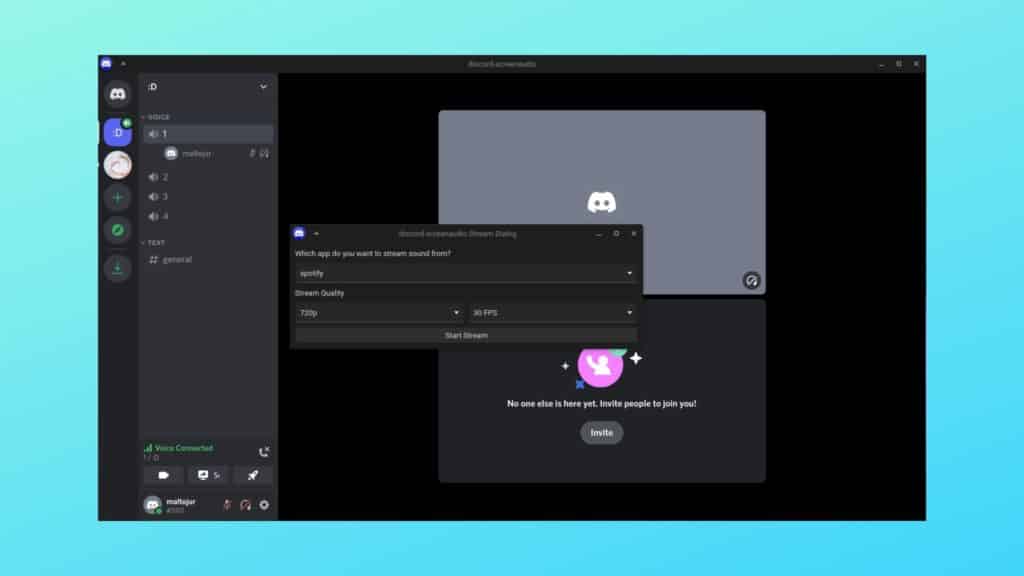
Para instalar o Discord Screenaudio no Ubuntu, execute o comando abaixo. Vale lembrar que neste processo de instalação, vamos utilizar um pacotes flatpak.
Passo 1 – Instalar e ativar o suporte ao Flatpak no Ubuntu, Linux Mint e derivados:
sudo apt install flatpakPasso 2 – Agora, vamos adicionar o repositório Flathub, que é onde vamos baixar e instalar o Discord Screenaudio para seguir com o processo de instalação no Ubuntu, Linux Mint ou derivados:
flatpak remote-add --if-not-exists flathub https://flathub.org/repo/flathub.flatpakrepoPasso 3 – Agora, precisamos reiniciar o sistema, em seguida, volte neste tutorial e prossiga com a instalação! Para reiniciar você pode utilizar o botão padrão do seu ambiente, ou execute o comando abaixo:
sudo rebootPasso 4 – Execute o comando de instalação do Discord Screenaudio no Ubuntu, Linux Mint e derivados:
flatpak install flathub de.shorsh.discord-screenaudioPasso 5 – Comando para executar a aplicação:
flatpak run de.shorsh.discord-screenaudioSaiba instalar o Discord Screenaudio no Fedora e derivados!
Para instalar o Discord Screenaudio no Fedora, execute os comandos abaixo. Lembrando que o Fedora já vem som suporte ao Flatpak habilitado, então basta executar os comandos abaixo:
Passo 1 – Execute o comando de instalação do Discord Screenaudio no Fedora:
flatpak install flathub de.shorsh.discord-screenaudioPasso 2 – Comando para executar a aplicação:
flatpak run de.shorsh.discord-screenaudioSaiba instalar o Discord Screenaudio no Debian e derivados!
Para instalar o Discord Screenaudio no Debian, execute os comandos abaixo:
Passo 1 – Instalar o suporte ao Flatpak no Debian:
apt updateapt install flatpakPasso 2 – Vamos adicionar o repositório do Flathub:
flatpak remote-add --if-not-exists flathub https://flathub.org/repo/flathub.flatpakrepoPasso 3 – Reinicie o sistema, você pode fazer isso manualmente utilizando o botão do seu ambiente ou o comando abaixo:
rebootPasso 4 – E agora, vamos executar o comando para instalar o Discord Screenaudio no Debian ou derivados. Observe que o comando abaixo está com o sudo, caso você não o tenha habilitado, remova o sudo e instalar usando o ROOT mesmo:
flatpak install flathub de.shorsh.discord-screenaudioPasso 5 – Comando para executar a aplicação:
flatpak run de.shorsh.discord-screenaudioSaiba instalar o Discord Screenaudio no openSUSE e derivados!
Para instalar o Discord Screenaudio no openSUSE, execute os comandos abaixo. Vamos utilizar um repositório:
Passo 1 – Instalar o Flatpak
sudo zypper install flatpakPasso 2 – Agora, vamos adicionar o repositório Flathub:
flatpak remote-add --if-not-exists flathub https://flathub.org/repo/flathub.flatpakrepoPasso 3 – Vamos reiniciar, faça isso usando o botão de reiniciar do seu ambiente ou o comando abaixo:
sudo rebootPasso 4 – Execute o comando de instalação do Discord Screenaudio no OpenSUSE:
flatpak install flathub de.shorsh.discord-screenaudioPasso 5 – Comando para executar o Discord Screenaudio
flatpak run de.shorsh.discord-screenaudioÉ isso, esperamos ter ajudado você a instalar o Discord Screenaudio no Linux!